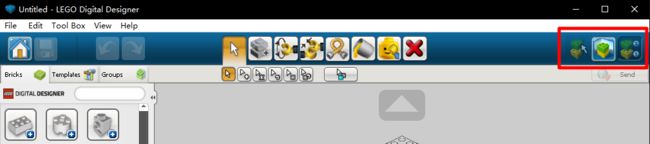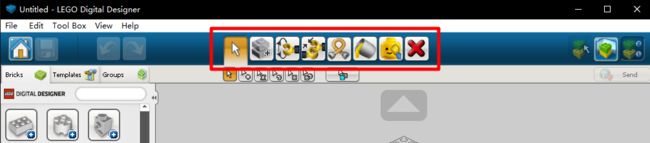给喜欢玩积木的朋友推荐一个来自乐高官方的模拟软件,可以方便的进行积木的设计和步骤演示。
软件名称:乐高积木LEGO Digital Designer
下载地址:
1、软件下载(官网下载)
2、资源下载(官网资源)
3、打包下载(内含软件、中文说明书PDF版、优秀模型)(百度下载)
一、界面说明:
(一)、Digital Designer(数字设计师):提供颜色丰富的乐高积木进行搭建。
(二)、Mind storms(头脑风暴):用乐高机器人套装中的积木进行搭建。
(三)、Digital Designer extended(拓展数字设计):无颜色的乐高积木进行搭建。
二、使用介绍:
(一)、鼠标控制
1、左键:选择和移动积木,选择后按键盘方向键可以改变积木摆放的位置。
2、右键:按住不放是旋转镜头,按住SHIFT键再使用鼠标右键是平移镜头。
3、滚轮:镜头的缩放。
(二)、键盘控制(数字小键盘)
1、镜头旋转:2、4、6、8进行旋转。
2、镜头缩放:“+”是放大,“-”是缩小,“5”是重置。
(三)主工具条简介
模式选择(红框所选部分从左到右)
1、搭建模式(Build mode):积木搭建,快捷键是“F5”。
2、欣赏模式(View mode):可以搭配背景进行模型的欣赏,快捷键是“F6”。
3、搭建指南模式(Build Guide mode):可以重放模型的搭建过程,并可导出成图纸,快捷键是“F7”。
搭建工具条介绍(红框所选部分从左到右)
1、选择工具(Selection tool):用来选择积木,快捷键是“V”。
2、克隆工具(Clone tool):用来复制选中的积木,快捷键是“C”。
3、绞链工具(Hinge tool):使用转轴工具可以旋转通过一个铰链或一个单螺栓连接的积木,快捷键是“H”。
4、绞链对齐工具(Hinge Align tool):使用转轴对齐工具自动连接两个独立的连接点,快捷键是“Shift+H”。
5、弯曲工具(Flex tool):使用弯曲工具弯曲和扭曲柔韧性零件(在积木预览中通过一个小图标展示),快捷键是“F”。
6、油漆桶工具(Paint tool):使用油漆桶工具改变积木的颜色或材料,快捷键是“B”。
7、隐藏工具(Hide tool):使用隐藏工具隐藏选中的积木或模型,快捷键是“L”。
8、删除工具(Delete tool):使用删除工具删除选中的积木或模型,快捷键是“D”。